Самый простой способ — использовать приложение «Настройки».
- Вы можете отключить игровую панель Xbox, внеся изменения в редакторе реестра или выполнив команду в PowerShell.
- В этом руководстве будут рассмотрены все доступные способы сделать это.
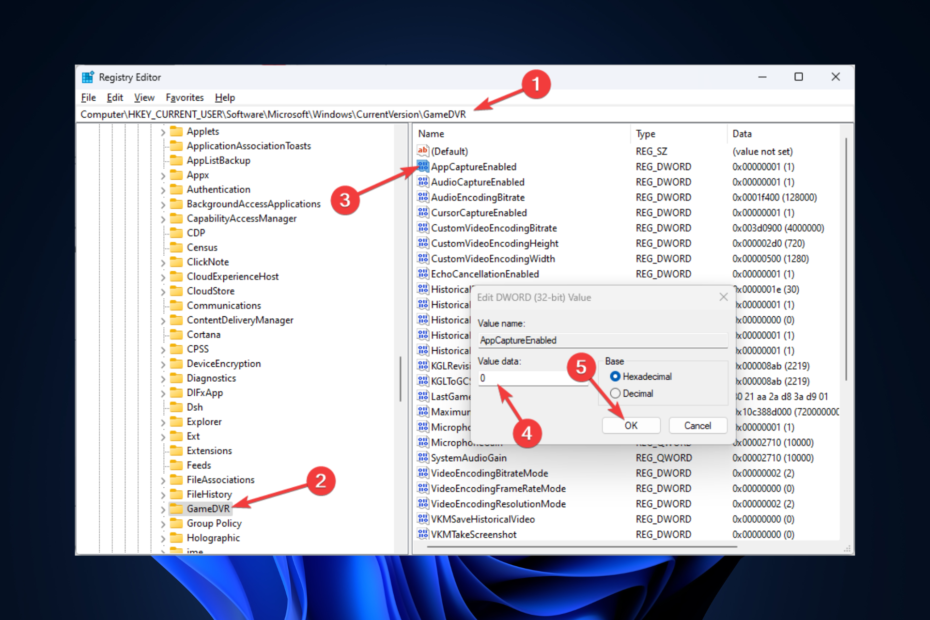
ИксУСТАНОВИТЕ, НАЖИМАЯ НА СКАЧАТЬ ФАЙЛ
- Скачайте и установите Фортект на вашем ПК.
- Запустите инструмент и Начать сканирование чтобы найти поврежденные файлы, которые вызывают проблемы.
- Щелкните правой кнопкой мыши Начать ремонт для устранения проблем, влияющих на безопасность и производительность вашего компьютера.
- Fortect был скачан пользователем 0 читателей в этом месяце.
Игровая панель Xbox это полезное приложение для геймеров, поскольку оно содержит набор виджетов, которые позволяют пользователям записывать видео и делать скриншоты игрового процесса. Однако, если вам не нужно приложение, вы можете отключить его, чтобы освободить системные ресурсы.
В этом руководстве будут рассмотрены все методы, позволяющие отключить игровую панель Xbox в Windows 11.
Как отключить игровую панель Xbox в Windows 11?
1. Используйте настройки
- Нажимать Окна + я открыть Настройки.
- На левой панели щелкните Игры.
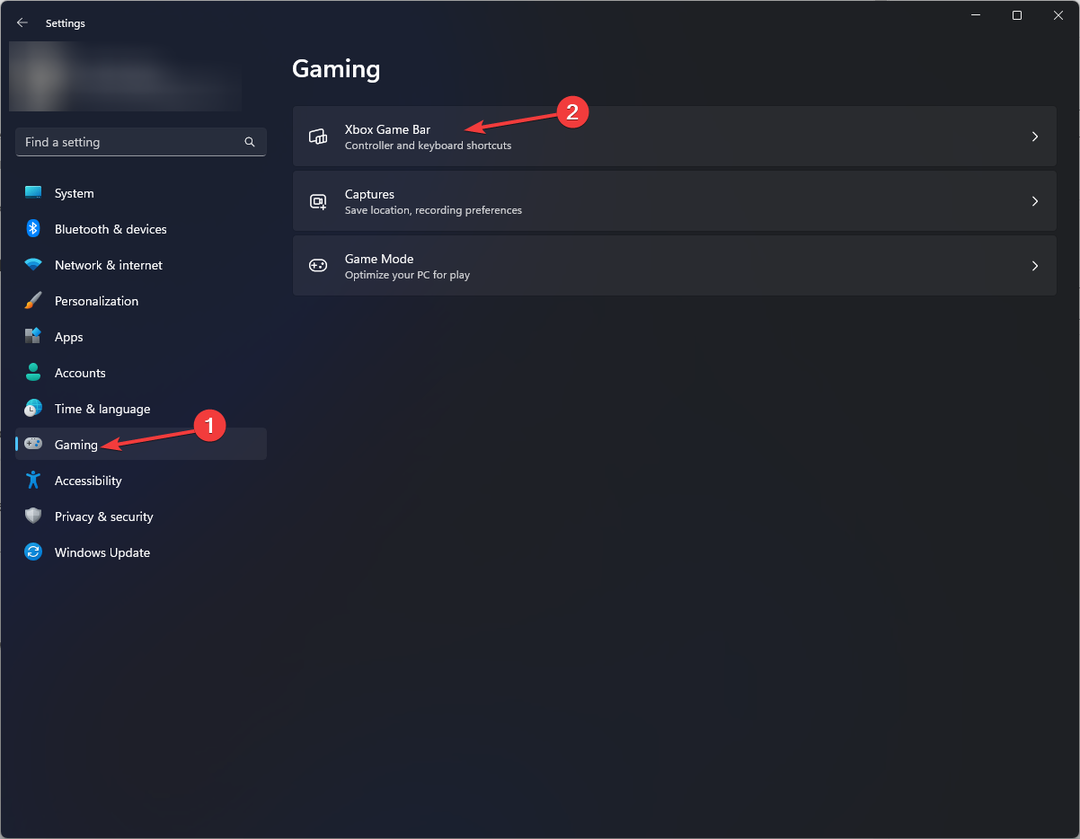
- Далее нажмите на Игровая панель Xbox вариант.
- Выключите переключатель рядом с Откройте игровую панель Xbox с помощью этой кнопки на контроллере.
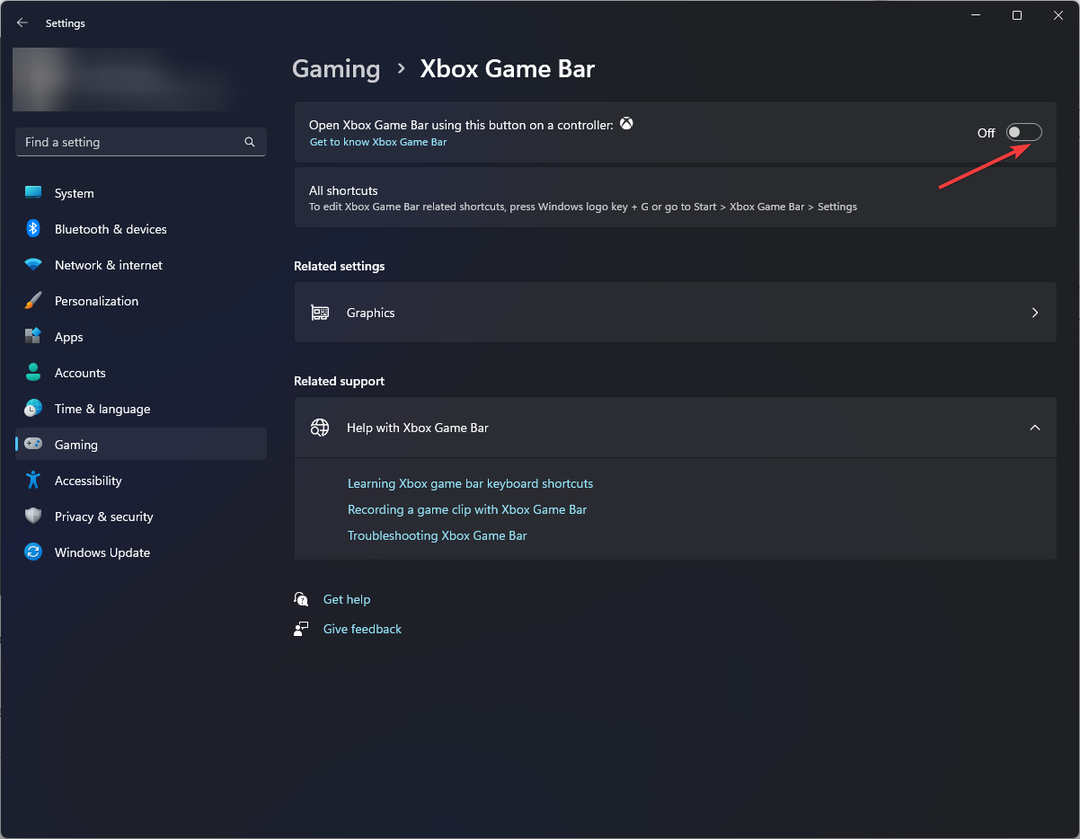
- Вернитесь на главную страницу настроек. Нажмите Программы, затем выберите Установленные приложения.
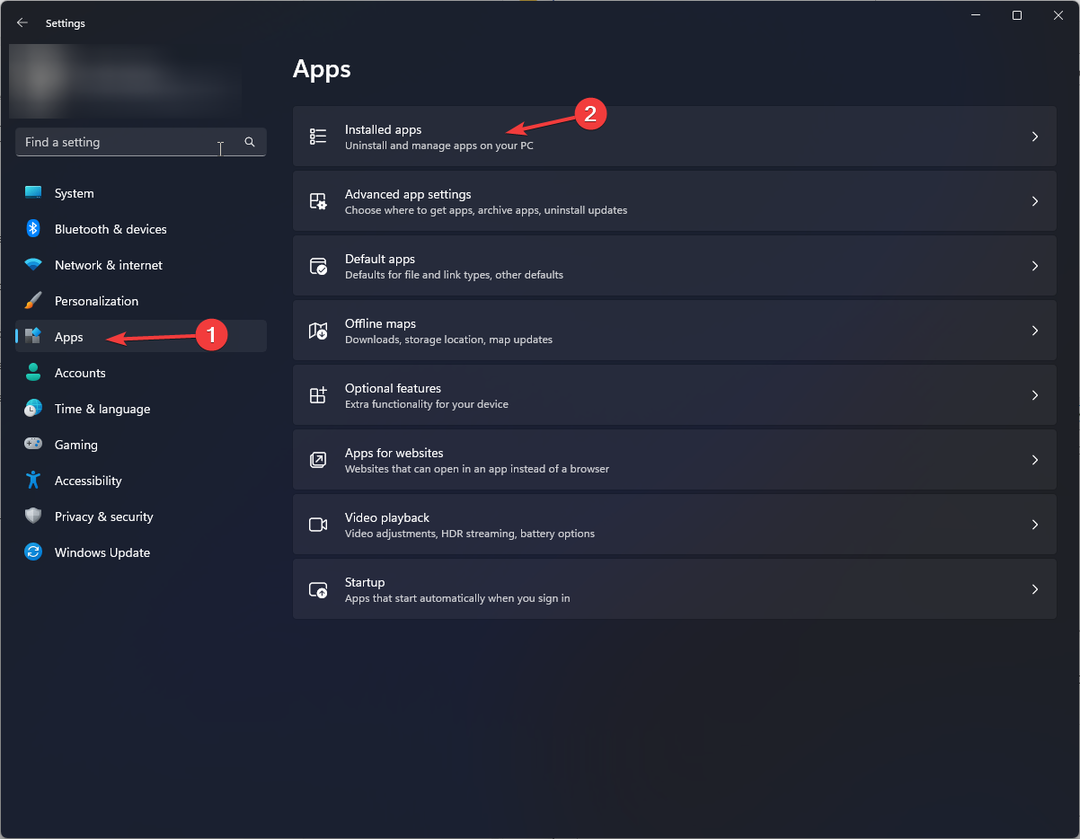
- Сейчас под Установленные приложения, в строке поиска введите Xbox.
- Нажмите на три точки сразу после Игровая панель Xboxи выберите Расширенные настройки.
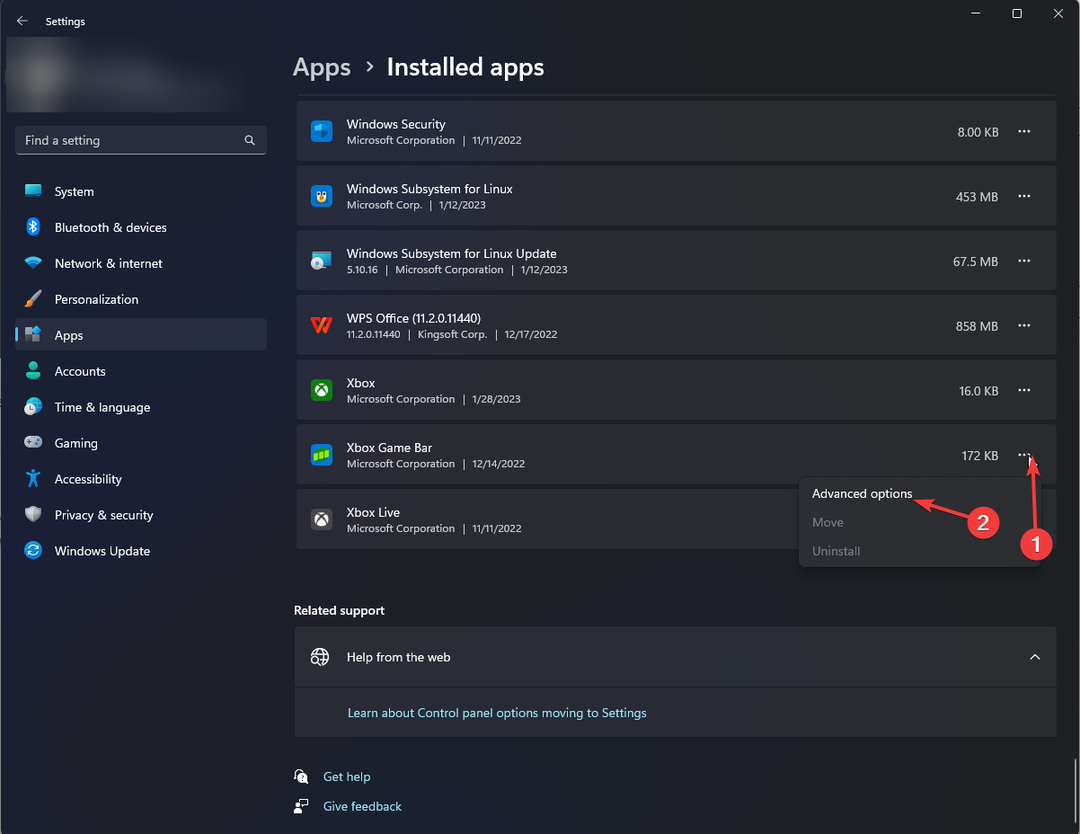
- Прокрутите вниз до Разрешения фоновых приложений раздел и выберите Никогда из раскрывающегося списка.
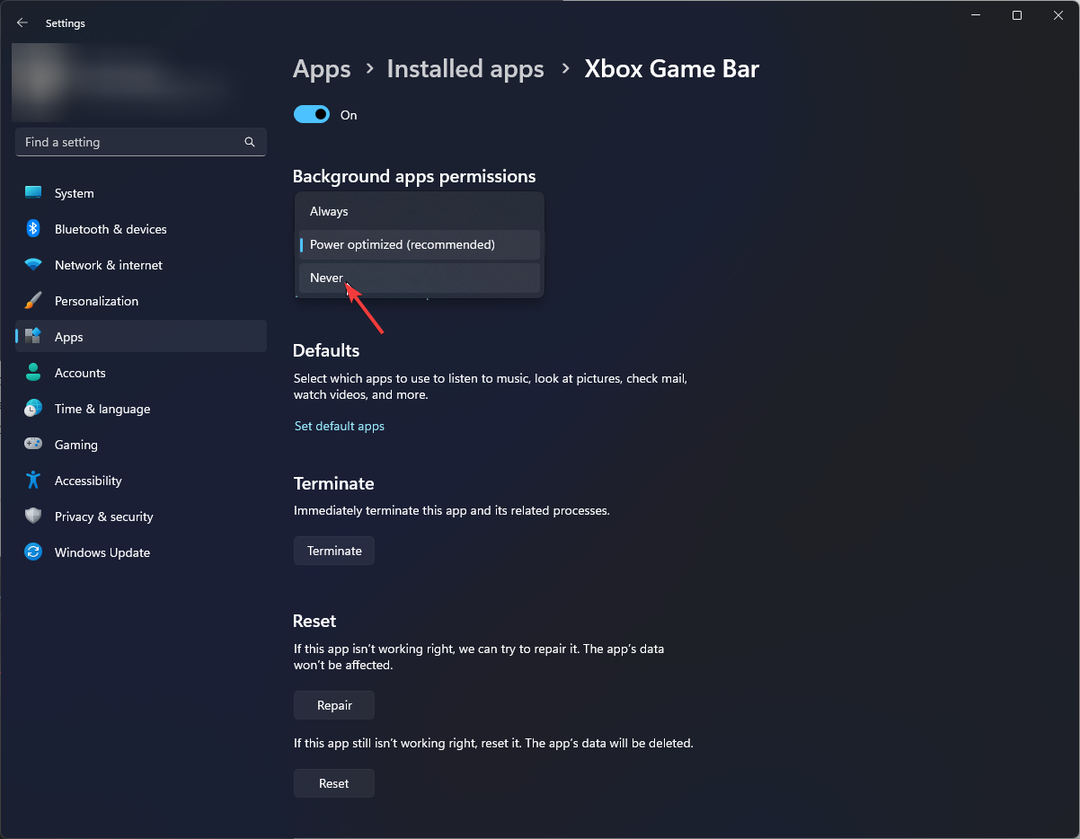
- Теперь прокрутите еще немного и нажмите кнопку Прекратить кнопка.
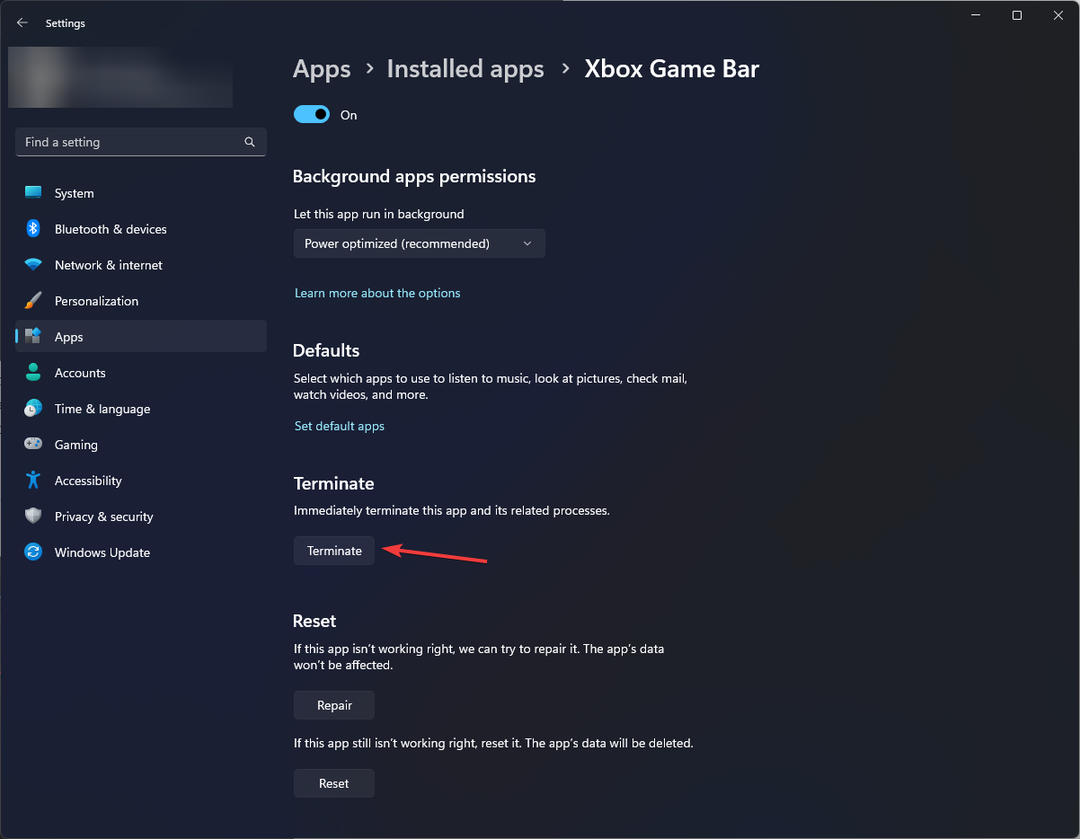
2. Используйте Windows PowerShell
- нажмите Окна ключ, тип PowerShellи нажмите Запустить от имени администратора.
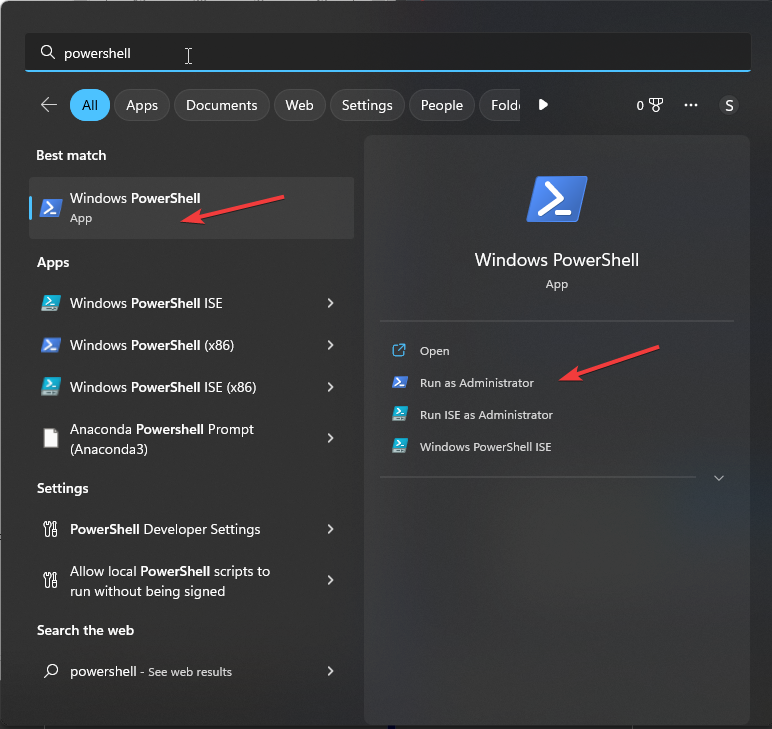
- Введите следующую команду, чтобы проверить пакеты на вашем компьютере, и нажмите Enter:
dism/Online/Get-ProvisionedAppxPackages | Select-String PackageName | Выберите строку xbox - Скопируйте и вставьте следующую команду для удаления и нажмите Enter:
Get-ProvisionedAppxPackage-Online | `
Where-Object { $_.PackageName -match "xbox" } | `
ForEach-Object { Remove-ProvisionedAppxPackage -Online -PackageName $_.PackageName } - Введите следующую команду, чтобы проверить, удалены ли пакеты Xbox, и нажмите Enter:
dism/Online/Get-ProvisionedAppxPackages | Select-String PackageName | Выберите строку xbox
- Что такое Osppsvc.exe и как исправить его ошибки?
- 3 способа удалить все пакеты, установленные Pip
- Что такое mbbservice.exe и следует ли его удалить?
3. Воспользуйтесь редактором реестра
- Нажимать Окна + р открыть Бегать окно.
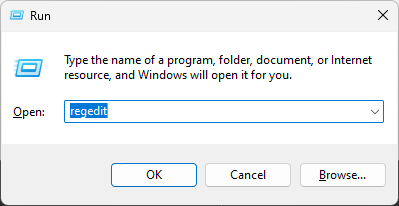
- Тип Редактор и нажмите Enter, чтобы открыть Реестр Редактироватьр.
- Нажмите Да в командной строке UAC.
- Следуйте по этому пути:
Компьютер\HKEY_CURRENT_USER\Система\GameConfigStore - Найдите и дважды щелкните GameDVR_Enabled. Изменить Значение данных от 1 к 0.
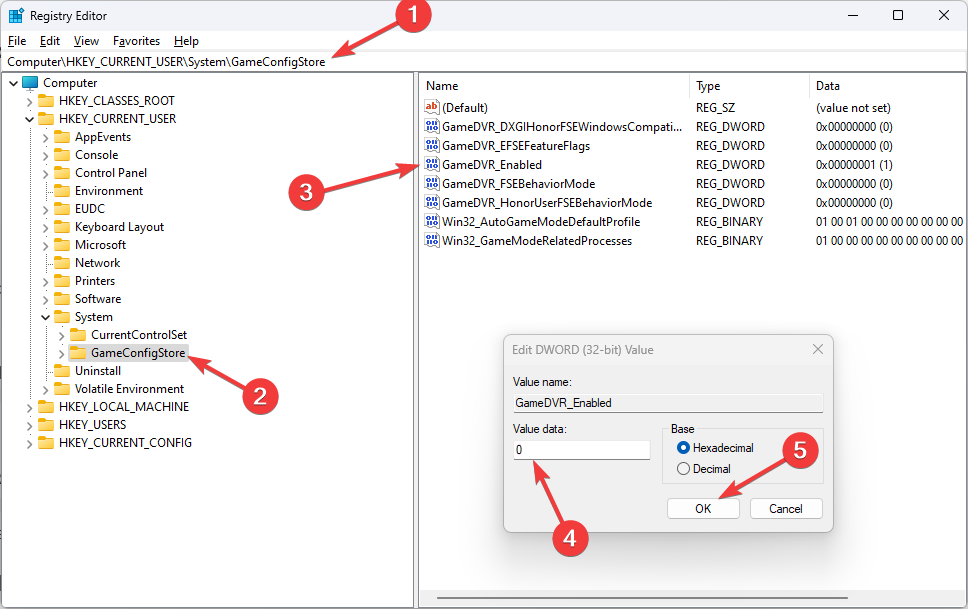
- Нажмите ХОРОШО.
- Теперь перейдите по этому пути:
Компьютер\HKEY_CURRENT_USER\ПРОГРАММНОЕ ОБЕСПЕЧЕНИЕ\Microsoft\Windows\CurrentVersion\GameDVR - Найдите и дважды щелкните AppCaptureEnabled и изменить Значение данных к 0. Нажмите ХОРОШО.

- Перезагрузите компьютер.
4. Используйте редактор групповой политики
- Нажимать Окна + р открыть Бегать окно.
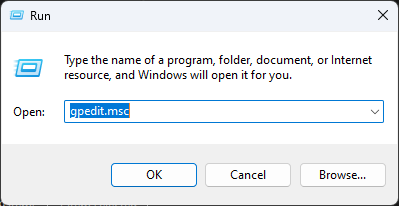
- Тип gpedit.msc и нажмите Enter, чтобы открыть Редактор групповой политики.
- Перейдите по этому пути:
Конфигурация компьютера\Административные шаблоны\Компоненты Windows\Запись и трансляция игр Windows - Дважды щелкните по Включает или отключает запись и трансляцию игр Windows..
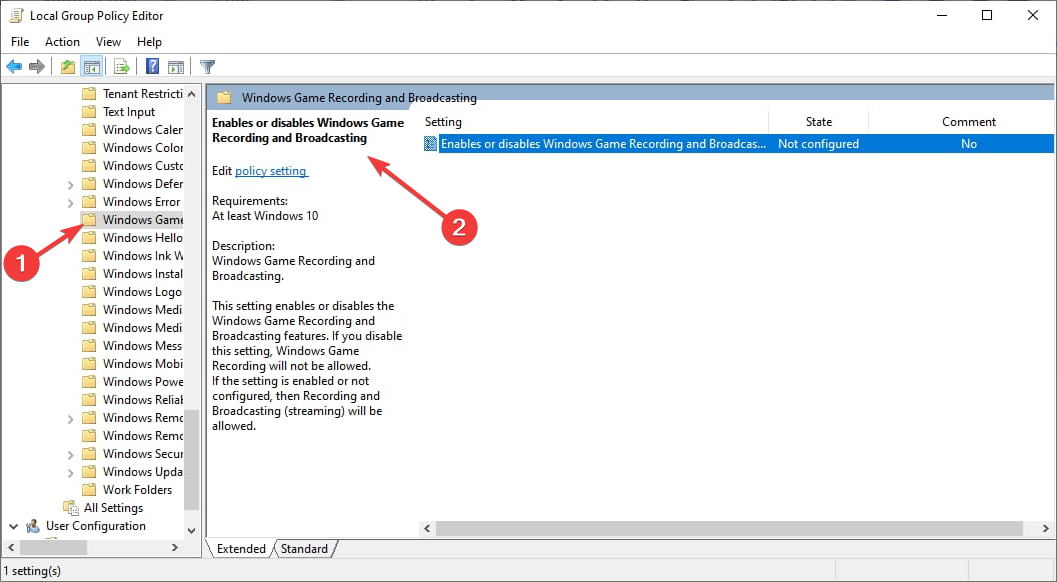
- Выбирать Неполноценный, затем нажмите Применять, а потом ХОРОШО.
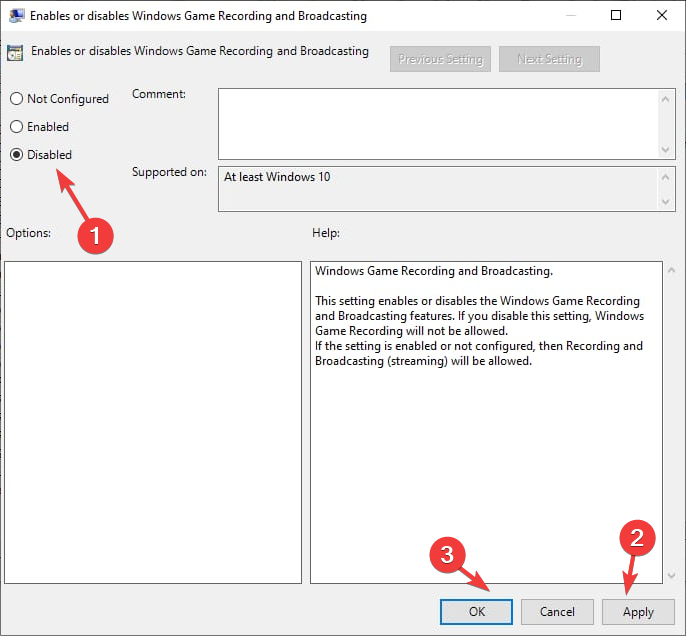
- Перезагрузите компьютер, чтобы подтвердить изменения.
Итак, вот методы, которыми вы можете воспользоваться, чтобы отключить игровую панель Xbox в Windows 11. Попробуйте их и дайте нам знать, что сработало для вас в комментариях ниже.
Если Xbox Game Bar не открывается или не работает., вы можете выполнить следующие шаги, чтобы исправить это и записать свой игровой процесс и захват экрана.
Все еще испытываете проблемы?
СПОНСОР
Если приведенные выше рекомендации не помогли решить вашу проблему, на вашем компьютере могут возникнуть более серьезные проблемы с Windows. Мы предлагаем выбрать комплексное решение, такое как Защитить для эффективного решения проблем. После установки просто нажмите кнопку Посмотреть и исправить кнопку, а затем нажмите Начать ремонт.


